Puoi visualizzare la descrizione del disco per verificare le operazioni di input/output al secondo (IOPS) o il throughput di cui è stato eseguito il provisioning per i volumi Google Cloud Hyperdisk.
Puoi modificare le IOPS o il throughput di cui è stato eseguito il provisioning una volta ogni 6 ore per Hyperdisk ML o una volta ogni 4 ore per tutti gli altri tipi di Hyperdisk. Ogni modifica dei livelli di IOPS o di throughput viene registrata. Puoi esaminare la cronologia dei log e confrontarla con le metriche sulle prestazioni per capire in che modo i livelli di IOPS e throughput di cui è stato eseguito il provisioning sono correlati con il livello di prestazioni osservato dal tuo workload.
Prima di iniziare
-
Se non l'hai ancora fatto, configura l'autenticazione.
L'autenticazione verifica la tua identità per l'accesso a Google Cloud servizi e API. Per eseguire
codice o esempi da un ambiente di sviluppo locale, puoi autenticarti su
Compute Engine selezionando una delle seguenti opzioni:
Select the tab for how you plan to use the samples on this page:
Console
When you use the Google Cloud console to access Google Cloud services and APIs, you don't need to set up authentication.
gcloud
-
Installa Google Cloud CLI. Dopo l'installazione, inizializza Google Cloud CLI eseguendo il seguente comando:
gcloud initSe utilizzi un provider di identità (IdP) esterno, devi prima accedere a gcloud CLI con la tua identità federata.
- Set a default region and zone.
REST
Per utilizzare gli esempi di API REST in questa pagina in un ambiente di sviluppo locale, utilizza le credenziali che fornisci a gcloud CLI.
Installa Google Cloud CLI. Dopo l'installazione, inizializza Google Cloud CLI eseguendo il seguente comando:
gcloud initSe utilizzi un provider di identità (IdP) esterno, devi prima accedere a gcloud CLI con la tua identità federata.
Per saperne di più, consulta Autenticarsi per l'utilizzo di REST nella documentazione sull'autenticazione di Google Cloud .
Visualizza le impostazioni di prestazioni di cui è stato eseguito il provisioning per Hyperdisk
Per visualizzare le IOPS o il throughput di cui è stato eseguito il provisioning per i volumi Hyperdisk, consuta le informazioni sul disco.
Console
Nella console Google Cloud , vai alla pagina Dischi.
Fai clic sul nome del disco per visualizzare i dettagli della configurazione.
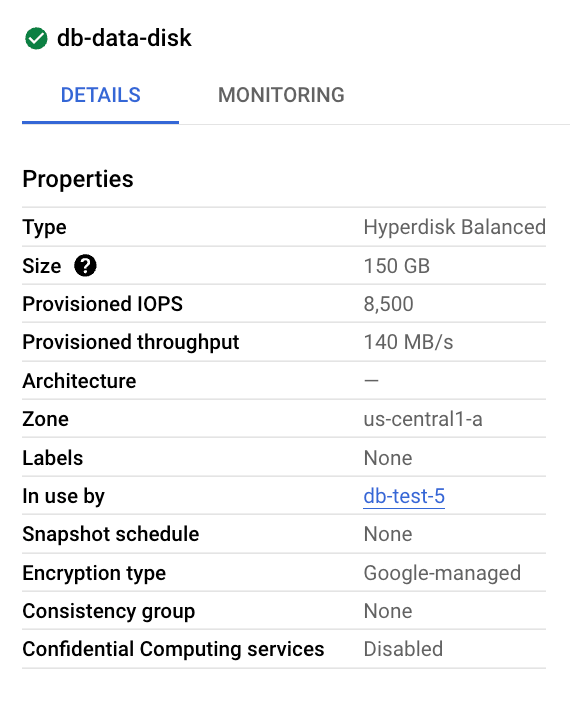
Screenshot delle proprietà configurate per un Hyperdisk gcloud
Utilizza il comando
gcloud compute disks describeper visualizzare i dettagli del disco.gcloud compute disks describe DISK_NAME \ --zone ZONE_NAME \ --format="text(name, provisionedIops, provisionedThroughput, sizeGb)"
Sostituisci quanto segue:
DISK_NAME: il nome del volume HyperdiskZONE_NAME: la zona in cui è stato creato il volume Hyperdisk
L'output mostra il nome del disco, le sue dimensioni attuali e le IOPS o il throughput di cui è stato effettuato il provisioning, ad esempio:
name: my-hyperdisk-b provisionedIops: '8500' provisionedThroughput: '140' sizeGb: '150'
REST
Crea una richiesta
GETal metodocompute.disks.get. Nel corpo della richiesta, specifica il nome del volume Hyperdisk.GET https://compute.googleapis.com/compute/v1/projects/PROJECT_ID/zones/ZONE/disks/DISK_NAME/get
Sostituisci quanto segue:
PROJECT_ID: il tuo ID progettoZONE: la zona in cui si trova il volume HyperdiskDISK_NAME: il nome del volume Hyperdisk da visualizzare
Nel corpo della risposta, puoi visualizzare le dimensioni attuali del disco, le IOPS di cui è stato effettuato il provisioning e il throughput, ad esempio:
{ ... "name": "my-hyperdisk-x", "physicalBlockSizeBytes": "4096", "provisionedIops": "100000", ... "sizeGb": "1000", "status": "READY", ... }Puoi utilizzare un filtro di query in modo che restituisca solo le informazioni che vuoi visualizzare. Per visualizzare solo i campi mostrati nell'output dell'esempio precedente, aggiungi alla richiesta un parametro di query simile al seguente.
?fields=name,physicalBlockSizeBytes,provisionedIops,provisionedThroughput,sizeGb,statusVisualizza le metriche sulle prestazioni del disco
Per visualizzare le metriche sulle prestazioni delle VM, utilizza le metriche di osservabilità di Cloud Monitoring disponibili nella console Google Cloud .
Nella console Google Cloud , vai alla pagina Istanze VM.
Per visualizzare le metriche per singole VM:
Fai clic sul nome della VM per cui vuoi visualizzare le metriche sulle prestazioni. Viene visualizzata la pagina Dettagli della VM.
Fai clic sulla scheda Osservabilità per aprire la pagina Panoramica dell'osservabilità.
Esplora le metriche sulle prestazioni della VM. Di seguito sono riportate le metriche chiave relative alle prestazioni del disco di una VM:
Nella pagina Panoramica:
Utilizzo CPU. La percentuale di CPU utilizzata dalla VM.
Traffico di rete. La frequenza media di invio e ricezione dei byte in intervalli di un minuto.
Throughput del disco. Frequenza media di lettura e scrittura dei byte nei dischi.
IOPS del disco. La frequenza media delle operazioni di lettura e scrittura di I/O sui dischi.
Nella pagina Prestazioni dei dischi, visualizza i seguenti grafici:
Operazioni (IOPS): la dimensione media delle operazioni di lettura e scrittura di I/O sul disco in periodi di tempo di un minuto.
IOPS per tipo di archiviazione: la frequenza media delle operazioni di I/O sul disco in periodi di tempo di un minuto, raggruppate per tipo di archiviazione e tipo di dispositivo.
Throughput in MB/s: la frequenza media di lettura e scrittura dei byte nei dischi della VM in periodi di tempo di un minuto.
Throughput in base al tipo di archiviazione: la frequenza media di lettura e scrittura dei byte nei dischi della VM in periodi di tempo di un minuto, raggruppati per tipo di archiviazione e tipo di dispositivo.
Dimensione media degli I/O:.la dimensione media delle operazioni di lettura e scrittura di I/O sul disco. Le operazioni di I/O casuali di piccole dimensioni (da 4 a 16 KiB) sono generalmente limitate dalle IOPS, mentre le operazioni di I/O sequenziali o di grandi dimensioni (da 256 KiB a 1 MiB) sono generalmente limitate dal throughput.
Durata media della coda: il numero di operazioni di I/O su disco in coda e in esecuzione (chiamata anche profondità di coda) per i primi cinque dispositivi. Per raggiungere i limiti delle prestazioni dei volumi dei dischi Hyperdisk e Persistent, utilizza una profondità di coda I/O elevata.
Latenza di I/O media: la latenza media delle operazioni di lettura e scrittura di I/O aggregate tra le operazioni di tutti i dispositivi di archiviazione a blocchi collegati alla VM, misurata dall'Ops Agent nella VM. Il valore include i tempi di elaborazione del sistema operativo e del file system.
Analizza le IOPS necessarie per il tuo workload
Per determinare le IOPS necessarie per il tuo workload, prendi nota delle IOPS di picco e medie e della frequenza di throughput durante i picchi di utilizzo, nonché durante un ciclo di workload normale, per farti un'idea dei requisiti del workload.
Osserva i requisiti di IOPS del tuo workload utilizzando uno dei seguenti metodi:
- Utilizza la scheda Monitoraggio nella pagina dei dettagli del disco nella consoleGoogle Cloud .
- Utilizza la pagina Osservabilità per la tua VM, come descritto in Visualizza le metriche sulle prestazioni del disco.
In base ai valori delle metriche osservati, determina se devi modificare le IOPS sottoposte a provisioning per la tua VM. Ad esempio:
- Se la frequenza di IOPS di picco è vicina a quella delle IOPS sottoposte a provisioning per il volume Hyperdisk, puoi provare ad aumentare queste ultime per il volume Hyperdisk al fine di migliorare le prestazioni della tua applicazione.
- Se la frequenza di IOPS di picco è sempre inferiore a quella delle IOPS sottoposte a provisioning, puoi ridurre queste ultime per il volume Hyperdisk al fine di ridurre il costo del disco.
Analizza il throughput necessario per il tuo workload
Puoi eseguire il provisioning del throughput separatamente dalla capacità del disco per i seguenti tipi di Hyperdisk:
- Hyperdisk bilanciato
- Hyperdisk bilanciato ad alta affidabilità
- Throughput Hyperdisk
- Hyperdisk ML
Puoi specificare il livello di throughput target per un determinato volume. I singoli volumi hanno un isolamento completo delle prestazioni: per ogni volume viene eseguito il provisioning delle prestazioni. Tuttavia, il throughput è in ultima analisi vincolato dai limiti di ciascuna VM relativamente alla VM a cui sono collegati i volumi. Per esaminare questi limiti, consulta Limiti delle prestazioni di Hyperdisk.
Sia le operazioni di lettura che quelle di scrittura vengono conteggiate nel limite di throughput di cui è stato effettuato il provisioning per un volume Hyperdisk. Il throughput di cui è stato effettuato il provisioning e i limiti massimi si applicano al totale combinato del throughput di lettura e scrittura.
Osserva i requisiti di throughput del tuo workload utilizzando uno dei seguenti metodi:
- Utilizza la scheda Monitoraggio nella pagina dei dettagli del disco nella consoleGoogle Cloud .
- Utilizza la pagina Osservabilità per la tua VM, come descritto in Visualizza le metriche sulle prestazioni del disco.
Se il throughput totale di cui è stato eseguito il provisioning per uno o più volumi Hyperdisk supera il throughput totale disponibile a livello di VM, le prestazioni si limitano a quelle disponibili a livello di VM.
Passaggi successivi
- Scopri come ottimizzare le prestazioni di Hyperdisk.
- Scopri come modificare le impostazioni di un volume Hyperdisk.
- Scopri di più sui prezzi di Hyperdisk.
Salvo quando diversamente specificato, i contenuti di questa pagina sono concessi in base alla licenza Creative Commons Attribution 4.0, mentre gli esempi di codice sono concessi in base alla licenza Apache 2.0. Per ulteriori dettagli, consulta le norme del sito di Google Developers. Java è un marchio registrato di Oracle e/o delle sue consociate.
Ultimo aggiornamento 2025-10-19 UTC.
-

